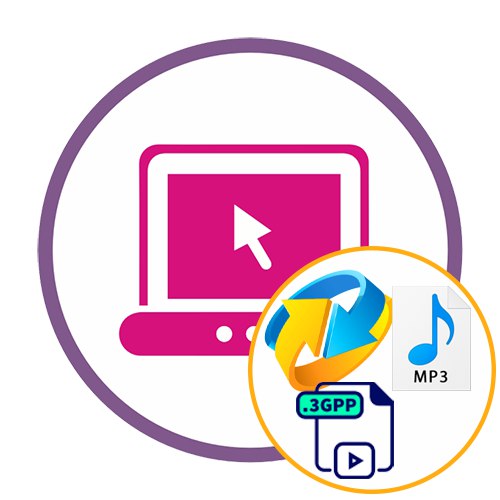الطريقة الأولى: زمزم
تعد خدمة Zamzar عبر الإنترنت واحدة من أسهل الحلول لتحويل ملفات 3GPP إلى MP3. للقيام بذلك ، يحتاج المستخدم فقط إلى تنفيذ بضع خطوات بسيطة.
انتقل إلى خدمة Zamzar عبر الإنترنت
- انقر فوق الارتباط أعلاه للذهاب إلى الصفحة الرئيسية للموقع. هناك اضغط على الزر "إضافة ملفات".
- ستفتح نافذة "إكسبلورر"، حيث ابحث عن العنصر المطلوب وحدده.
- تأكد من صحة تنسيق التحويل ثم انتقل.
- قم بسحب وإسقاط أو تحميل المزيد من الملفات حسب الحاجة إذا كنت تريد إجراء عملية مجمعة. تحقق من قائمتهم في نفس علامة التبويب أدناه.
- عندما تكون جاهزًا ، انقر فوق "تحويل" لبدء هذه العملية.
- انتظر بضع دقائق ، بعد التقدم في حقل منفصل ، وسيحدث الانتقال إلى علامة تبويب جديدة عند الانتهاء من المعالجة تلقائيًا.
- انقر فوق "تحميل"لتنزيل الملف الناتج.
- انتظر حتى اكتمال التنزيل ، ثم تأكد من تشغيل كائن MP3 للتحقق من جودة الصوت وغياب القطع الأثرية التي تظهر أحيانًا بعد معالجة غير ناجحة للغاية.
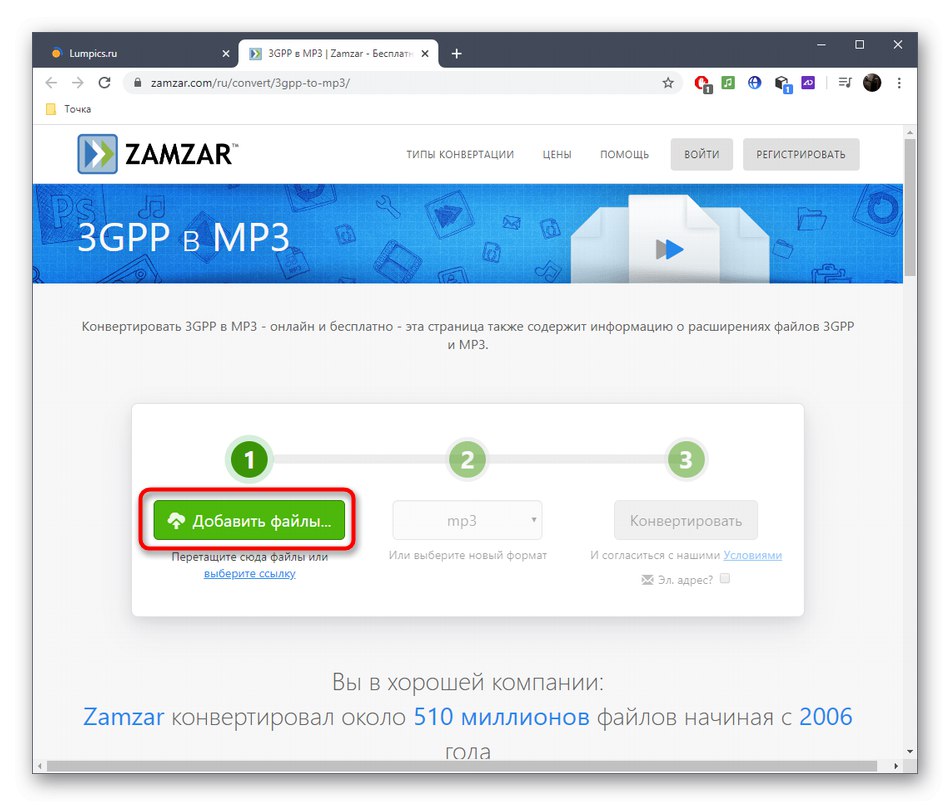
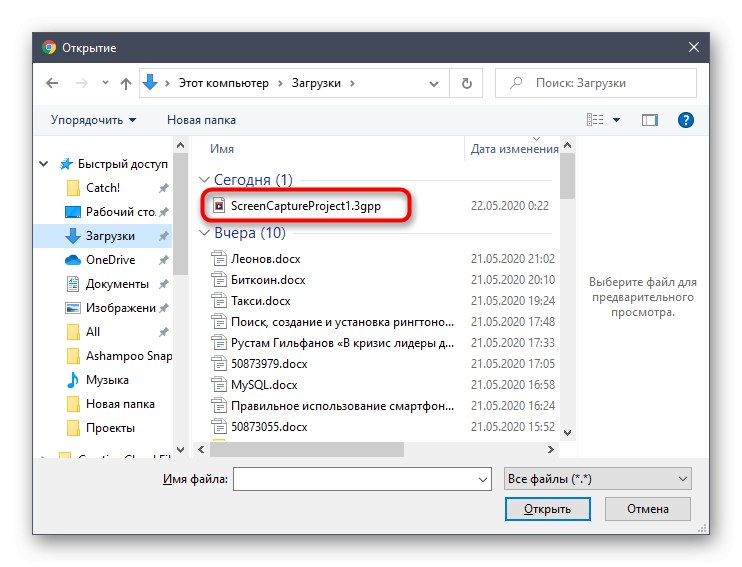
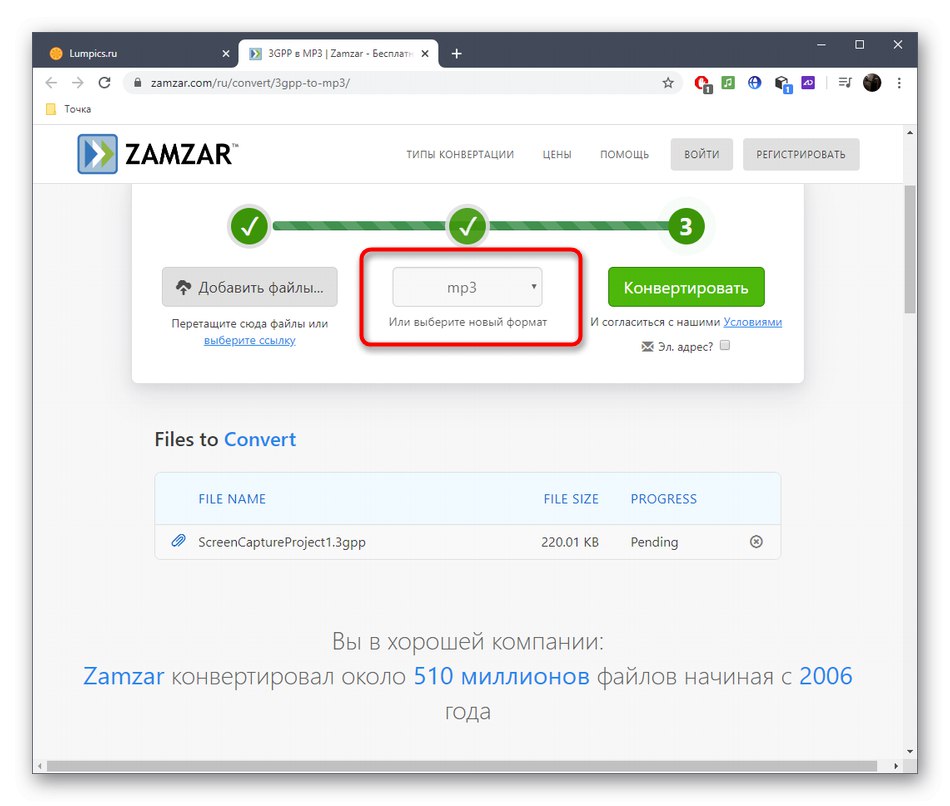
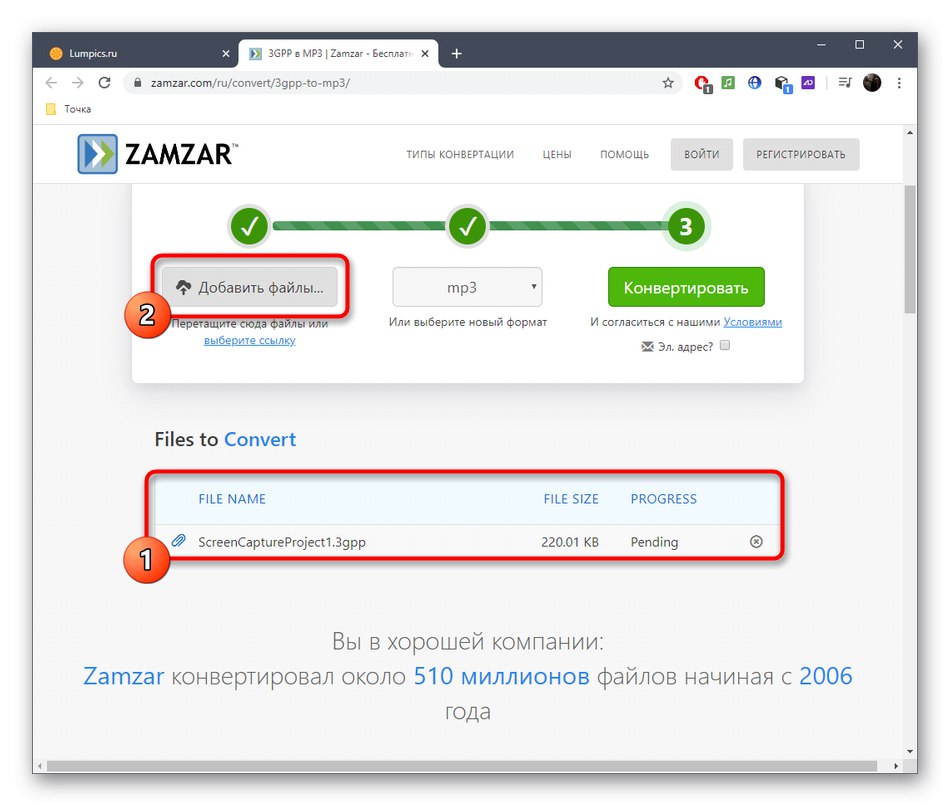
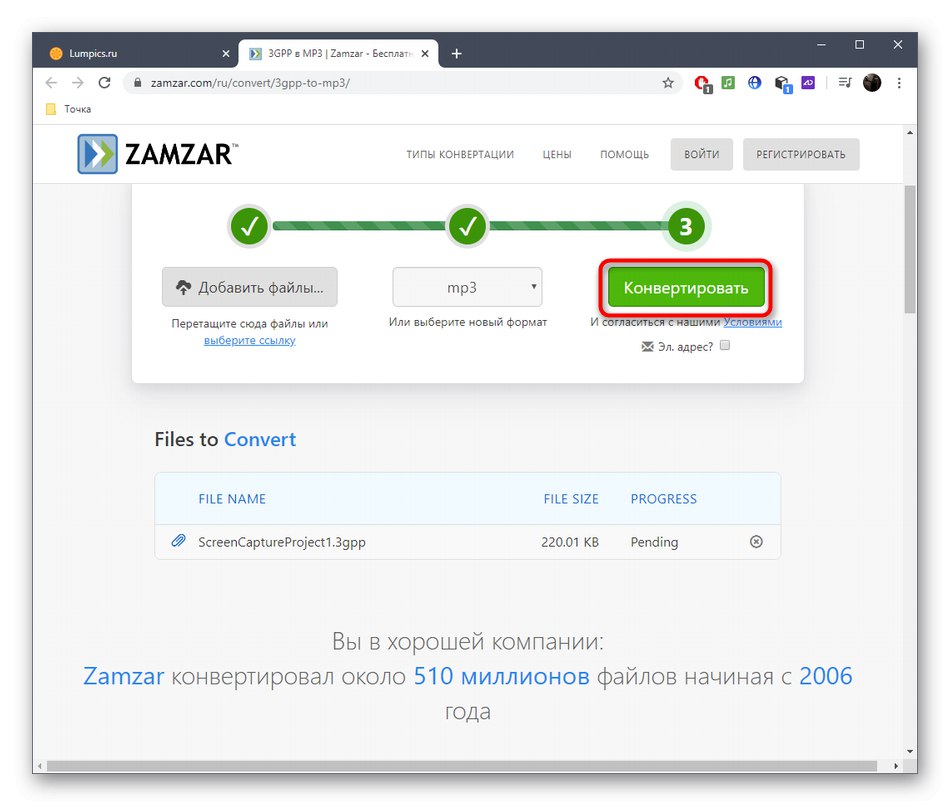
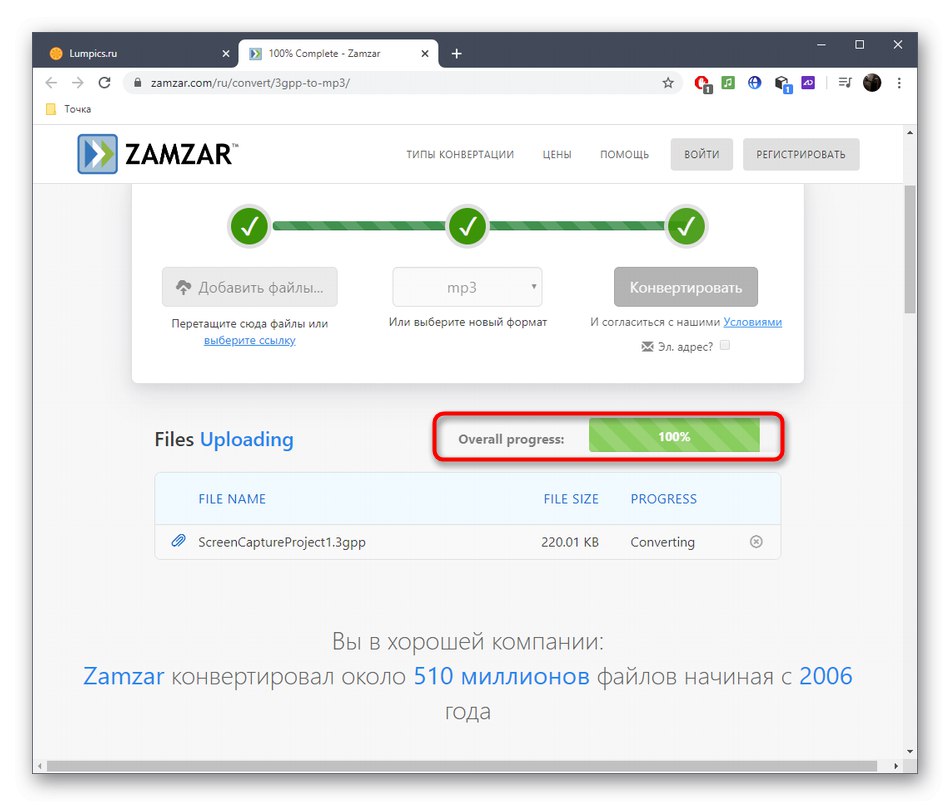
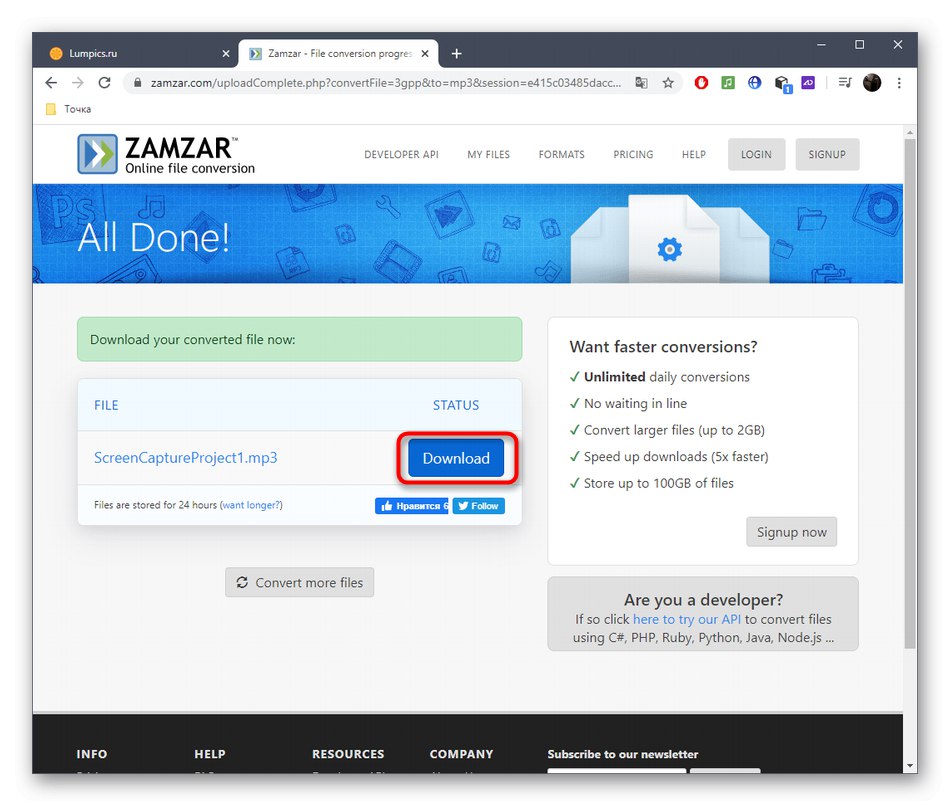
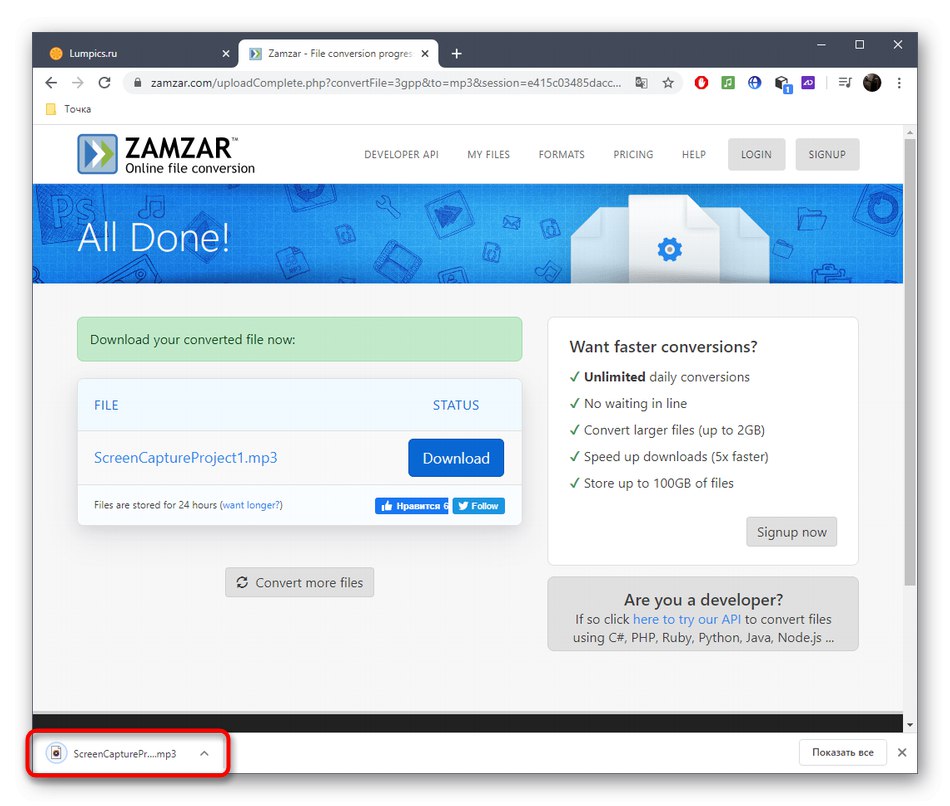
الطريقة 2: AnyConv
إذا كنت تحتاج فقط إلى تحويل ملف ، ولكن الخدمة السابقة عبر الإنترنت ليست مناسبة لسبب ما ، فاستخدم AnyConv. يتبع التفاعل مع مورد الويب هذا نفس الخوارزمية تقريبًا.
انتقل إلى خدمة AnyConv عبر الإنترنت
- بعد فتح الصفحة الرئيسية لموقع AnyConv ، انقر فوق "حدد ملف".
- في "إكسبلورر" حدد وتمييز وافتح الكائن المناسب.
- اضبط التنسيق المستهدف وانقر فوق "تحويل".
- لا تستغرق عملية التحويل وقتًا طويلاً ، خاصةً إذا كان حجم الملف بضعة ميغا بايت فقط. ثم سيظهر الزر "Mp3 تحميل"، والنقر فوق أي يبدأ تنزيل الملف المحول إلى التخزين المحلي.
- دعونا نذكر مرة أخرى ضرورة الاستماع إلى الصوت المستلم لتجنب المشاكل المحتملة المرتبطة بالتحويل غير الناجح.
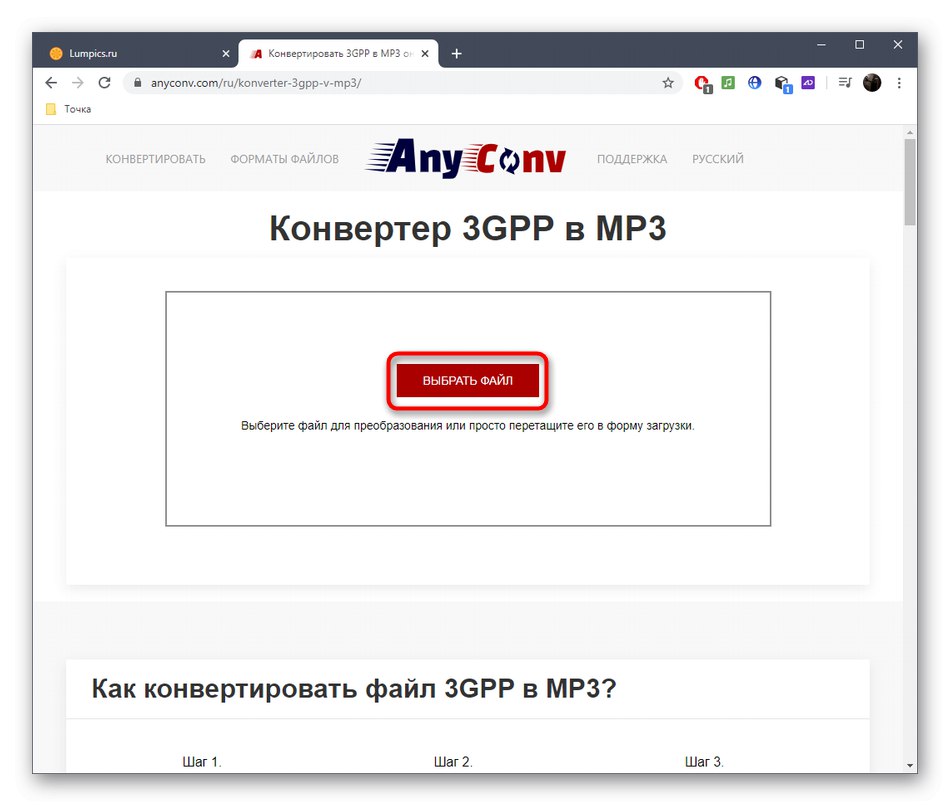
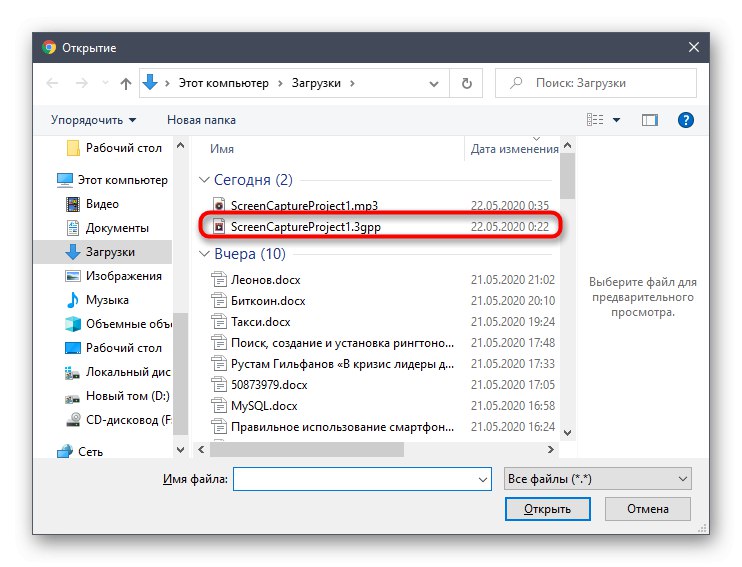
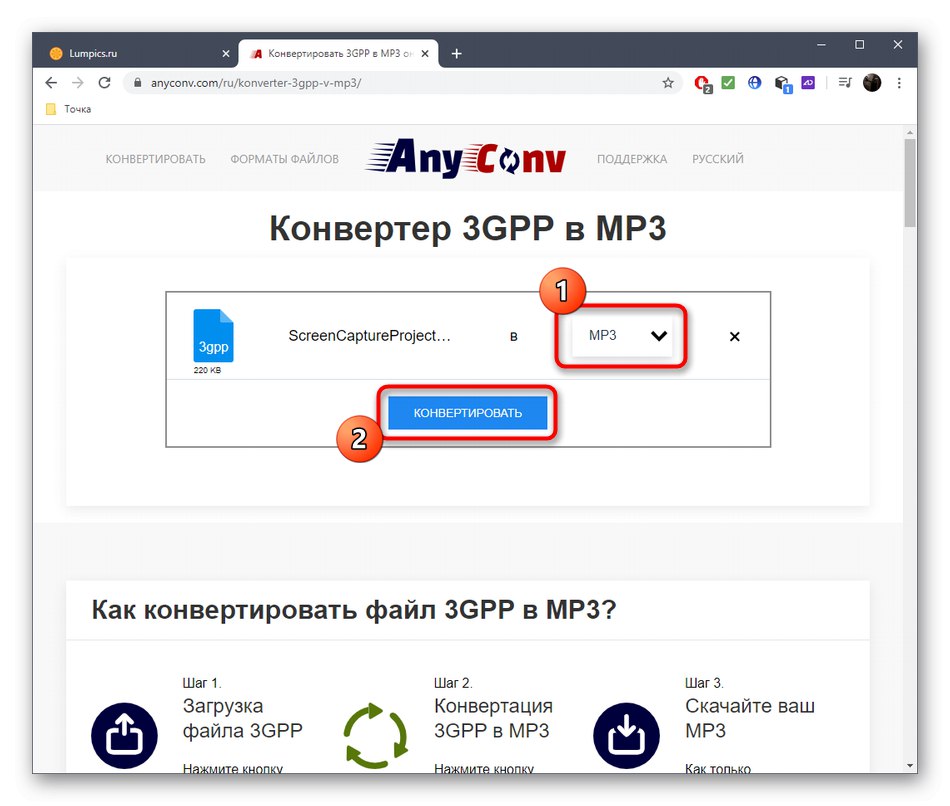
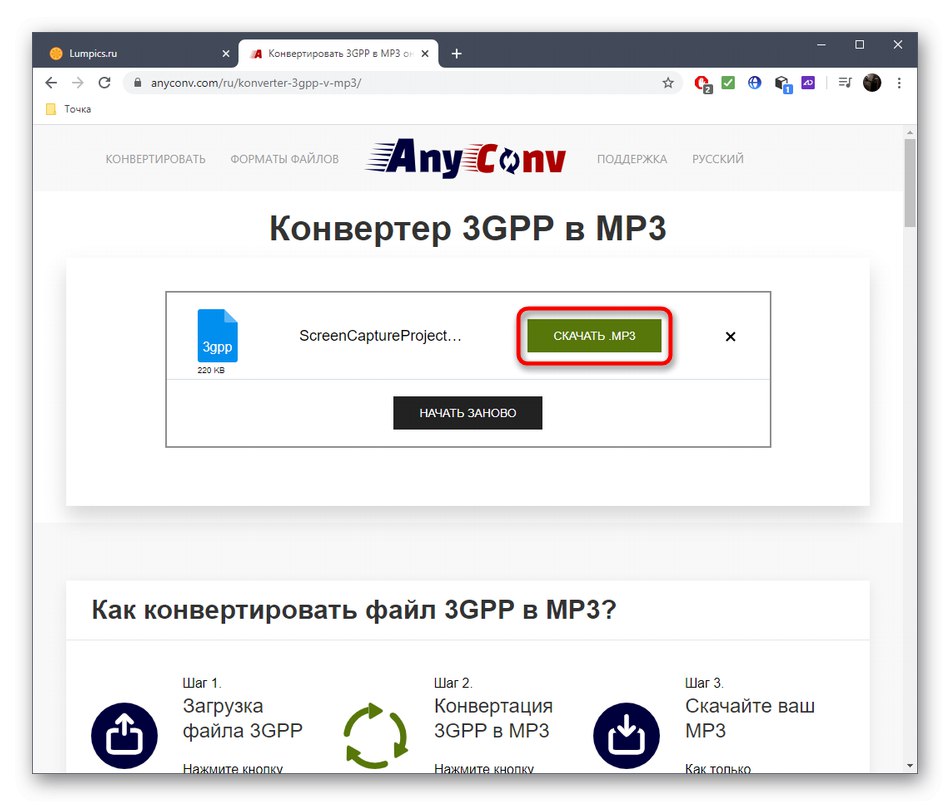
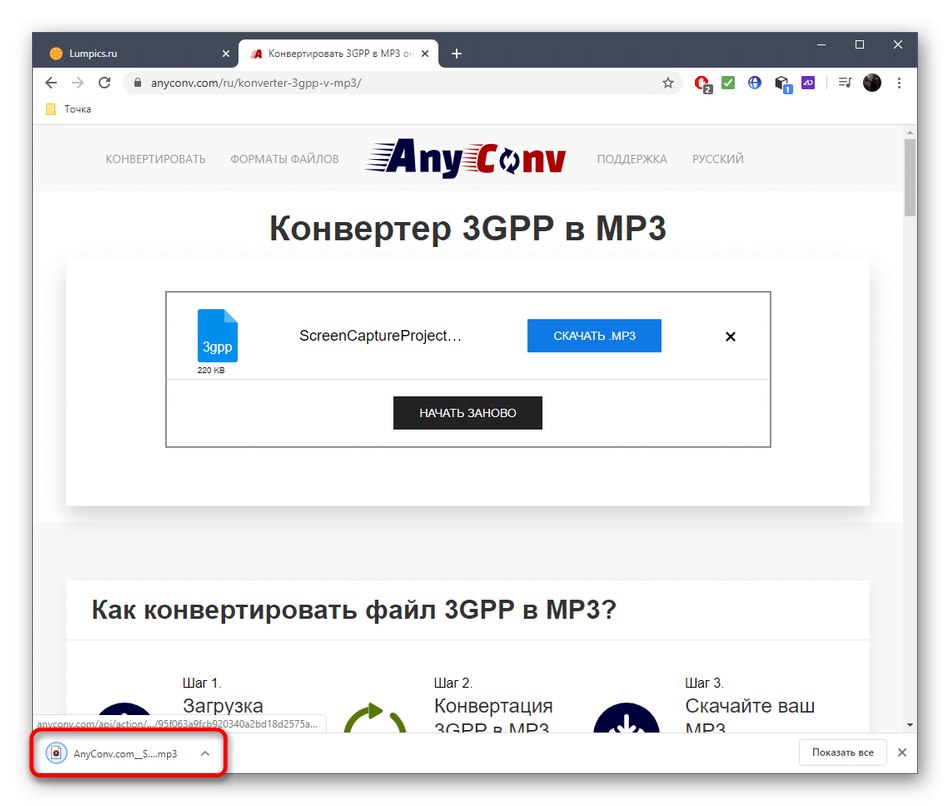
الطريقة الثالثة: CloudConvert
الطريقة النهائية المرتبطة باستخدام CloudConvert مناسبة لجميع المستخدمين الذين يرغبون في تعيين معلمات إضافية لـ MP3 أثناء المعالجة. بعد ذلك ، لتنفيذ هذه العملية ، ستحتاج إلى تنفيذ الإجراءات التالية:
انتقل إلى خدمة CloudConvert عبر الإنترنت
- افتح الصفحة الرئيسية لخدمة CloudConvert عبر الإنترنت وتأكد من ضبط تنسيقات الملفات المراد تحويلها بشكل صحيح.
- انتقل إلى القسم "خيارات"... لاحظ الخيارات المتاحة هنا:
- "ترميز الصوت"... يتم اكتشافه تلقائيًا على أنه MP3 ، فلا داعي لتغييره.
- "معدل البت الصوت"... هنا يمكنك إدخال قيمة معدل البت لتقييده في التسجيل النهائي ، وبالتالي تقليل حجمه.
- "بدء القطع"... يشار إلى ما إذا كان من الضروري قطع بداية التسجيل وإلى أي نقطة.
- "Qscale الصوت"... تستخدم لمعدل البت المتغير ، ولكن المستخدم العادي لا يحتاج أبدًا لتغيير هذه القيمة.
- "الصوت"... اكتب هنا بالنسبة المئوية للمبلغ الذي تريد رفعه أو خفضه.
- "نهاية القطع"... مثل قص البداية ، يحدد فقط نهاية التسجيل.
- فقط بعد اختيار الإعدادات يجب أن تبدأ في إضافة الملف المراد معالجته. للقيام بذلك ، انقر فوق حدد ملف.
- بالفعل وفقًا للمخطط المألوف ، حدد في "إكسبلورر" العنصر المطلوب.
- أضف بضعة ملفات أخرى سيتم تطبيق نفس الإعدادات عليها ، إذا لزم الأمر.
- انقر فوق "تحويل"لبدء المعالجة.
- توقع أن تنتهي ، باتباع العملية من خلال نقوش خاصة في السطور.
- استمع إلى الأغنية النهائية وقم بتنزيلها إذا كانت النتيجة تناسبك.
- تابع في مزيد من التفاعل مع ملف MP3.
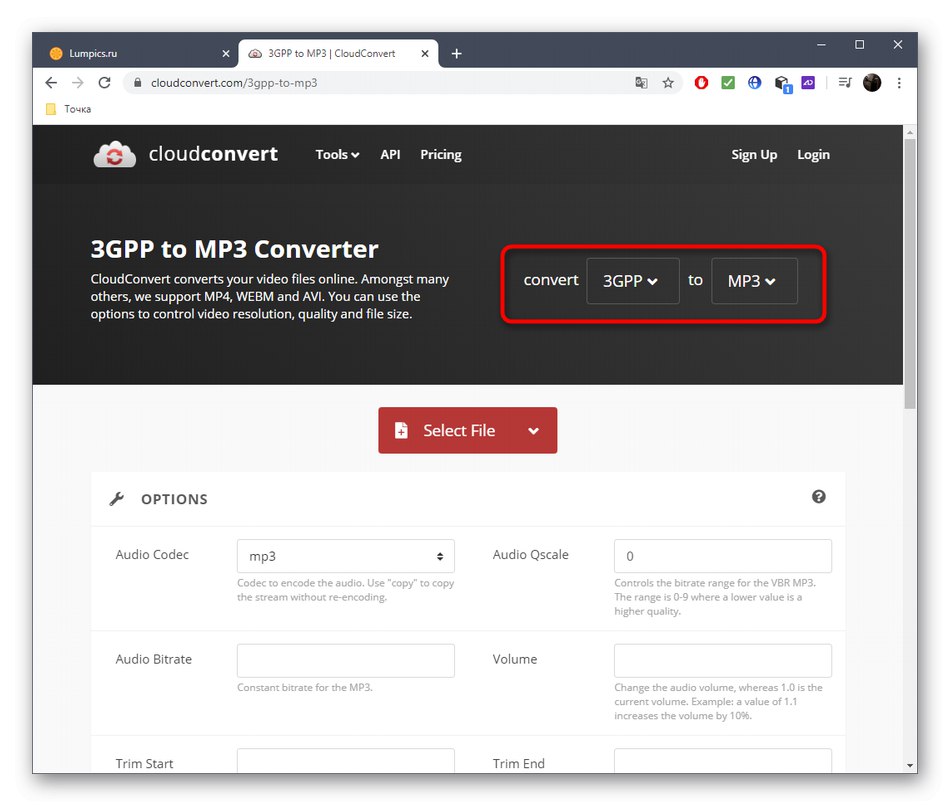
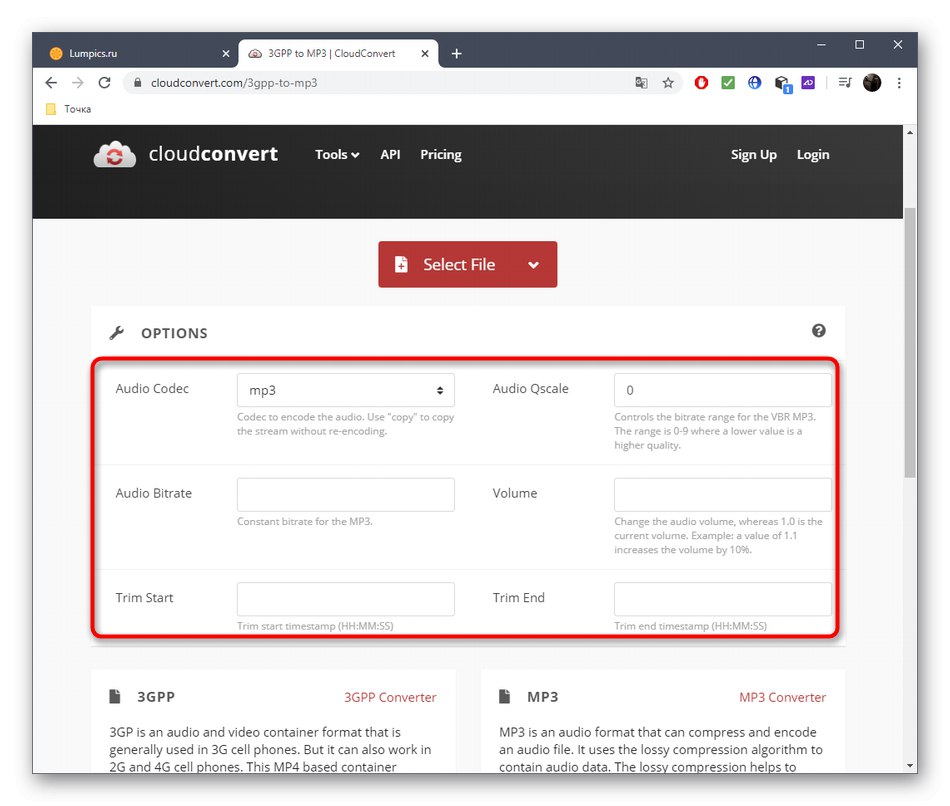
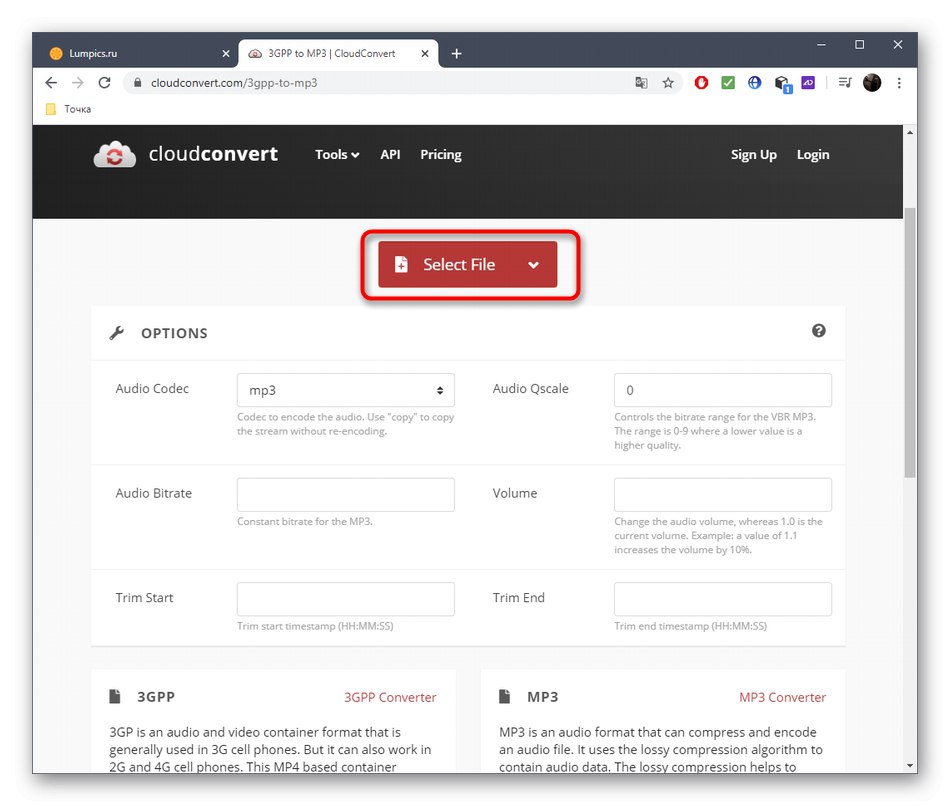
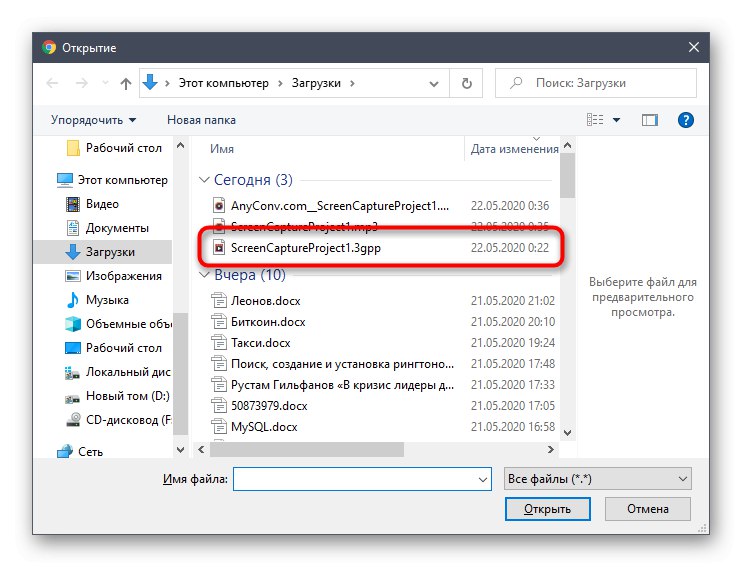
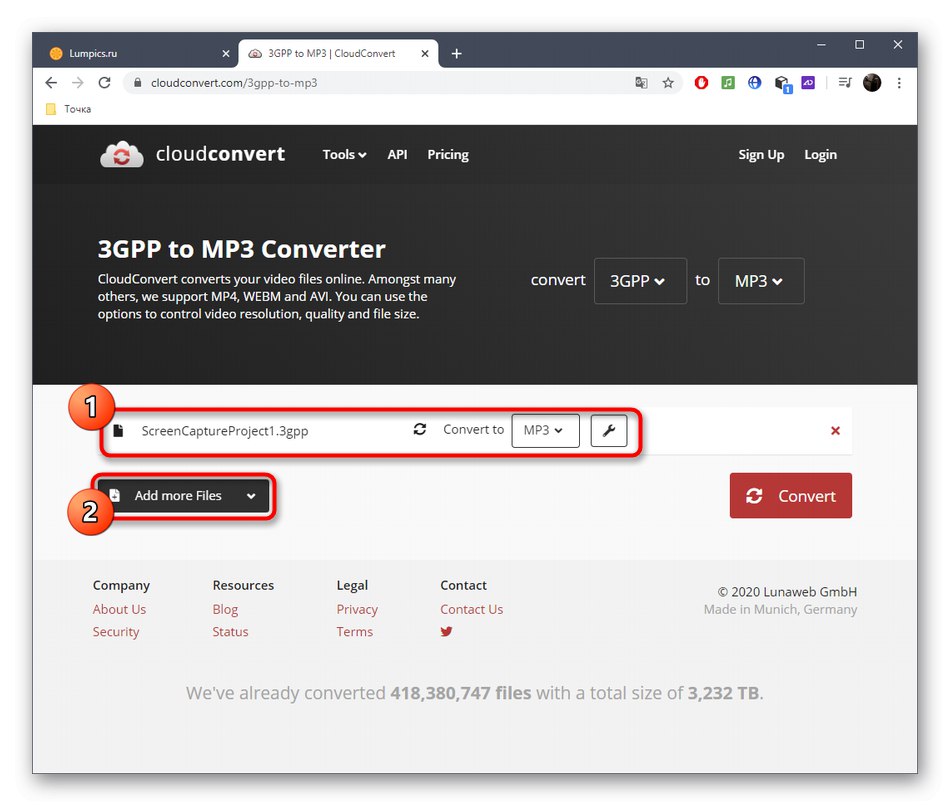
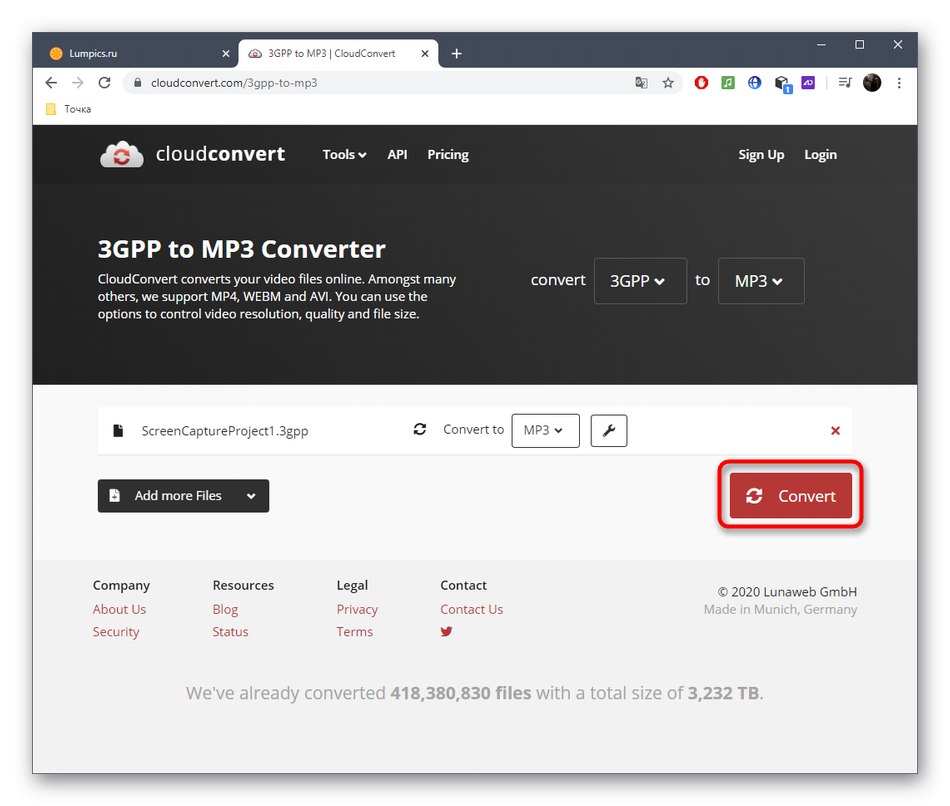
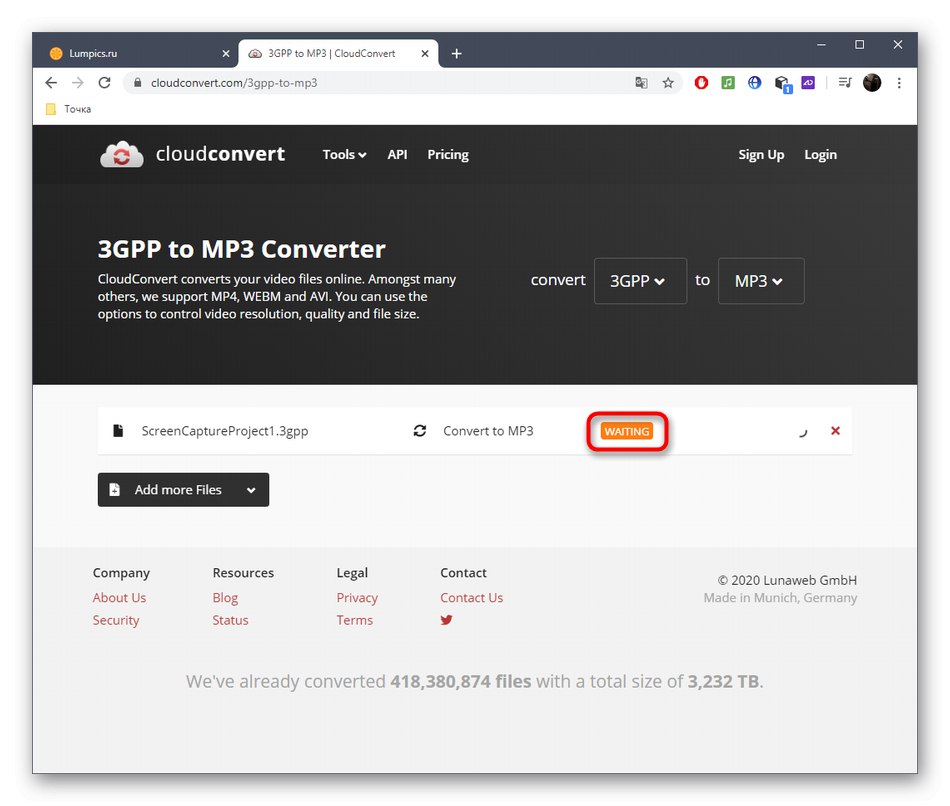
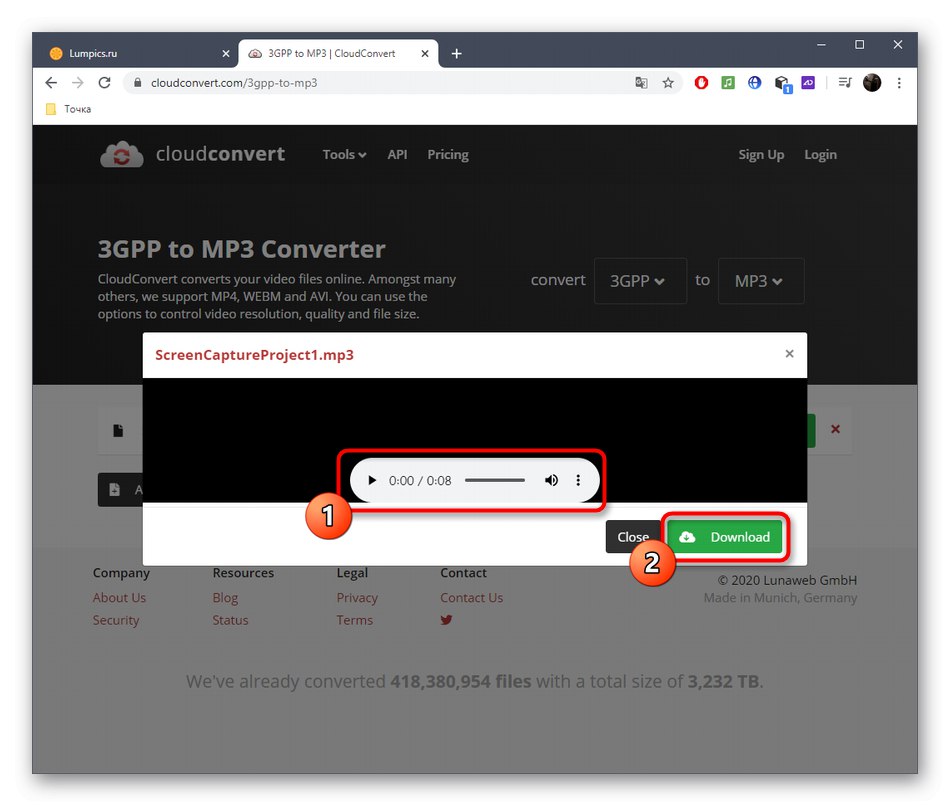
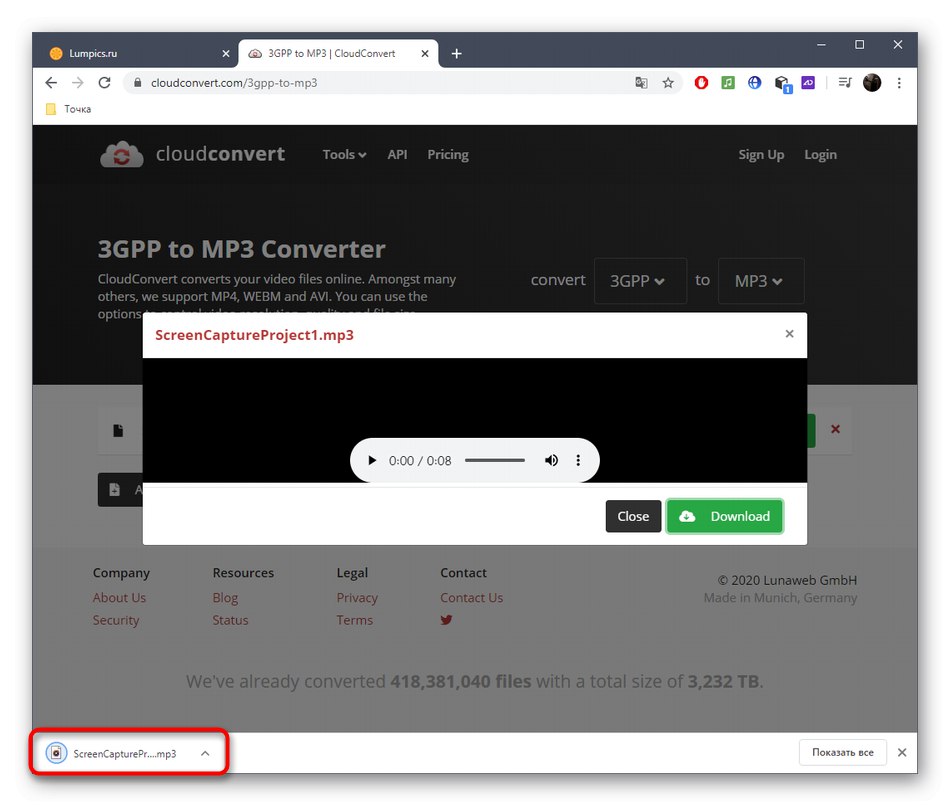
يمكن أيضًا تحويل تنسيق 3GPP باستخدام برنامج كامل الميزات إذا كانت الطرق الموضحة لا تعمل من أجلك. اقرأ عن هذا بمزيد من التفصيل في مقال من مؤلفنا الآخر على الرابط أدناه.
المزيد من التفاصيل: كيفية تحويل 3GP إلى MP3